
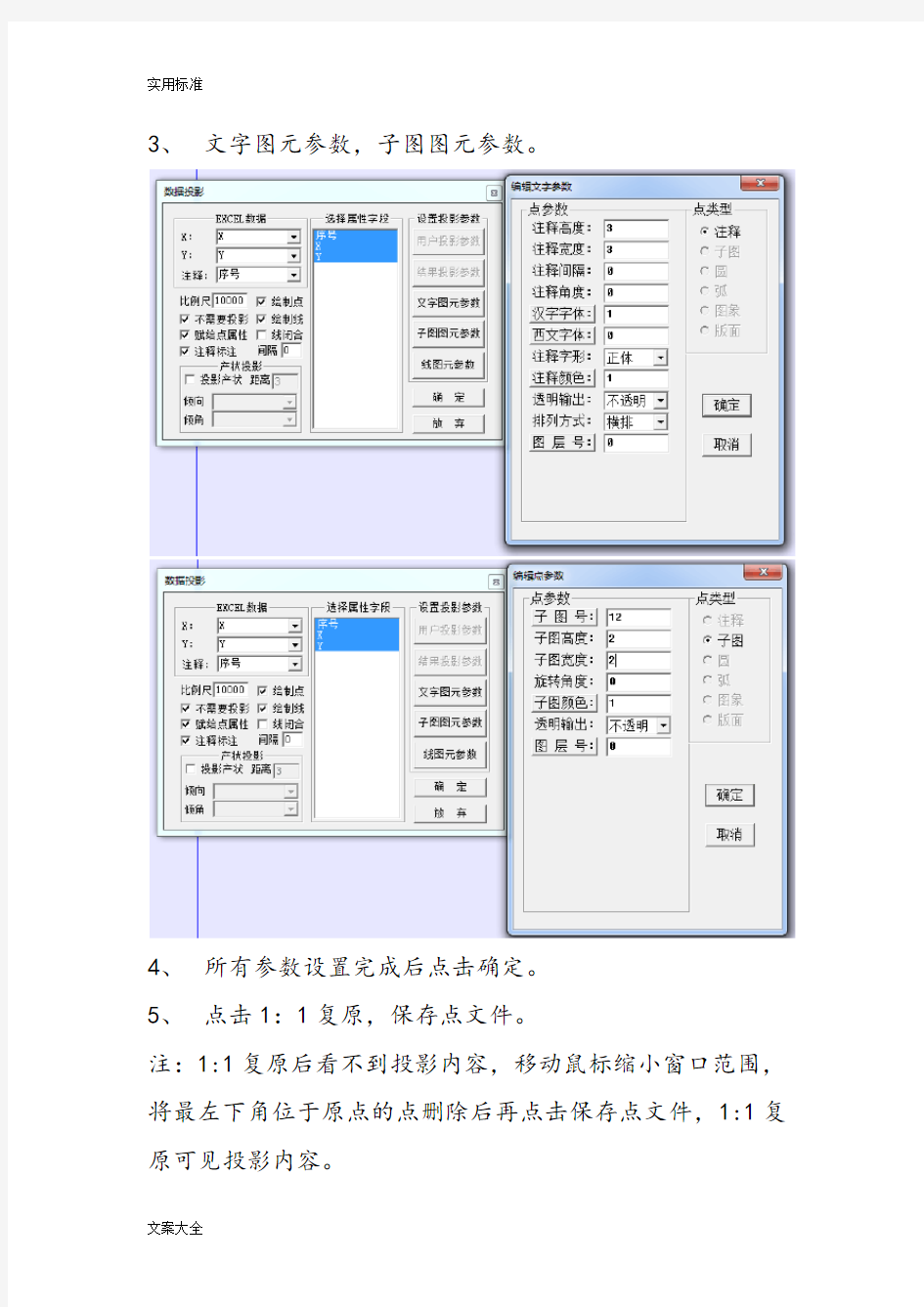
Mapgis数据投影步骤
方法一
1、打开需要投影的数据并选中数据范围
2、打开section新建文件,在1辅助工具下选择表格
数据投影打开选择数据投影对话框,首先选择X,Y数据
所在列,然后设置比例尺,绘制线和线闭合项不用勾选。
3、文字图元参数,子图图元参数。
4、所有参数设置完成后点击确定。
5、点击1:1复原,保存点文件。
注:1:1复原后看不到投影内容,移动鼠标缩小窗口范围,将最左下角位于原点的点删除后再点击保存点文件,1:1复原可见投影内容。
方法二
1、Excel数据准备,文件另存为文本文件(制表符分隔)(*txt)格式
2、打开mapgis主菜单—>实用服务—>投影变换
2、投影转换菜单—>U用户文件投影转换
3、打开文件
5、在设置用户文件选项中,选择按指定分隔符,弹出对话框忽略,单击设置投影参数中的设置分隔符,可以用分号、逗号、空格、或是Tab键隔开。
6、在设置投影参数中继续设置用户投影参数和结果投影参数如下
7、点击投影变换然后点击确定
8、点击1:1复位,保存点文件结束
Mapgis图像矫正
一、图片处理
1、首先打开“图像处理”,再打开“图像分析”。
2、点击“文件”里的“数据输入”。
3、选择要添加文件的格式。
4、点击“添加文件”把要转的图片打开。
5、点击“转换”再点击“完成”。
二、标准图框生成
方法一:
1、进入MAPGIS主界面→“实用服务”→“投影变换”。
2、“系列标准图框”→“生成1:1万图框”。
3、在弹出的下列对话框中设置图框参数。
选择图框模式:选择高斯坐标实线公里网。
参数输入(DMS):输入图框左下角经纬度和网间间距。(一般情况下,网间间距不需修改,使用默认参数即可。只需输入图框左下角的经纬度。
输入图框文件名:图框文件名可通过点击“图框文件名”按钮输入,也可直接在其后的空白框内输入。
选择椭球参数:点击“椭球参数”按钮选择椭球参数。选择西安80/1975年I.U.G.G推荐椭球。
4、主要参数都输入完毕以后,单击“确定”按钮,系统会弹出如下对话框,“图框内容”可不管,而在“图框参数选择”的6个选项中,将左下角平移为原点和旋转图框底边水
平两项不要勾选,其余4项全部勾选。
5、图框的辅助选项输入完毕后,点击“确定”按钮,系统即自动绘制出所要求的标准图框。
6、点击“文件”→“另存文件”→选定全部点、线、区文件→“确定”
7、指定存放目录→以“图框”名将点、线、区文件全部存在指定的文件夹中
方法二:
1、进入MAPGIS主界面→“实用服务”→“投影变换”。
2、“系列标准图框”→“根据图幅号生成图框”。
3、在系统弹出的如下对话框中输入“图幅号”,然后单击“确定”。
4、在下列对话框中只需输入“图框文件名”,其它参数均己根据所输入的“图幅号”自动生成。
5、主要参数都输入完毕以后,单击“确定”按钮,系统会弹出如下对话框,“图框内容”可不管,在“图框参数选择”的6个选项中,将左下角平移为原点和旋转图框底边水平两项不要勾选,其余4项全部勾选。
6、图框的辅助选项输入完毕后,点击“确定”按钮,系统即自动绘制出所要求的标准图框。
7、点击“文件”→“另存文件”→选定全部点、线、区文件→“确定”
8、指定存放目录→以“图框”名将点、线、区文件全部存在指定的文件夹中
三、光栅文件校正
1、文件→打开影像→选定以上生成的msi影像文件→打开,则装入msi影像文件
2、镶嵌融合→打开参照文件→参照点/线/区文件→选定前面生成的标准图框文件,此时页面中显示影像图及前面生成
的标准图框。
3、采集控制点:
为保证配准精度,至少选取10—13个控制点,即4个图幅角点和6—9个分布均匀的方格网交点(最好全部选择方格网交点)。以下按左下-左上-右下-右上依次添加4个控制点进行配准为例:①在上图左边影像图中放大内图框左下角→镶嵌融合→添加控制点→对准选择一个控制点;②在上图右边的标准图框中放大内图框左下角→镶嵌融合→添加控制点→对准选择一个对应的控制点;③敲空格键→确定,则第一个控制点对应值在下面显示出来,然后依次移动左边影像图及右边标准图框,依次对左上角点→右上角点→右下角点重复①~③操作,完成所有控制点采集。每确定一个控制点后,影像图下方控制点ID就会依次出现控制点的X、Y